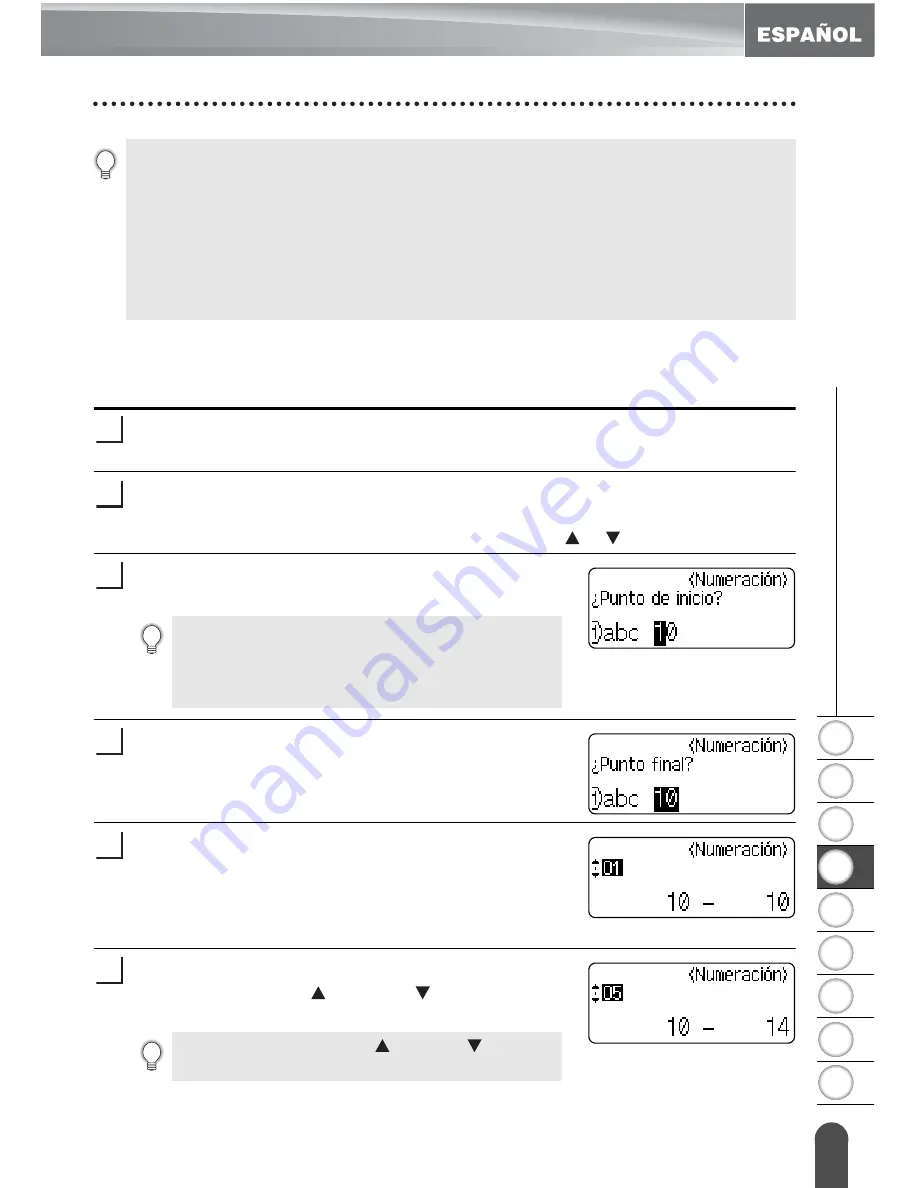
1
2
3
4
5
6
7
8
9
60
z
IMPRESIÓN DE ETIQUETAS
Impresión de etiquetas
Numeración automática de etiquetas
La función de numeración le permita crear un conjunto de etiquetas numeradas
secuencialmente a partir de un solo formato de etiqueta.
Asegúrese de que se ha introducido el cartucho correcto y de que la rotuladora
está lista para imprimir.
Mantenga oprimida la tecla
Shift (Mayúsculas)
y oprima la tecla
(Impresión)
para que aparezca la pantalla de opciones de impresión y, a
continuación, seleccione "Numeración" con la tecla o .
Oprima la tecla
OK
o
Enter (Intro)
.
Aparece la pantalla de punto de inicio de numeración.
Lleve el cursor al primer carácter que se va a
aumentar en la secuencia de numeración y oprima la
tecla
OK
o la tecla
Enter (Intro)
.
Aparece la pantalla de punto final de numeración.
Lleve el cursor al último carácter que se va a
aumentar en la secuencia de numeración y oprima la
tecla
OK
o la tecla
Enter (Intro)
.
Aparece el número de etiquetas que se van a
imprimir.
Seleccione el número de etiquetas que se van a
imprimir con la tecla o la tecla , o escriba el
número con las teclas numéricas.
• Oprima la tecla
Escape
para regresar al paso anterior.
• A menos que se indique lo contrario, la cinta se corta automáticamente después de imprimir
cada copia. Consulte la sección “Opciones de corte de cinta” en la página 62 donde se explica
cómo cambiar esta configuración.
• Las cifras que se muestran en la pantalla durante la impresión indican el "recuento o número
de copias definidos".
• Si oprime la tecla
Space (Espacio)
cuando está definiendo el número de copias, se restablece
el valor a 1, es decir, el valor por defecto.
1
2
Para aplicar la numeración automática a un código de
barras, seleccione el código de barras aquí. Cuando lo
haya seleccionado, se le pedirá que introduzca el número
de etiquetas que desea imprimir (paso 6).
3
4
5
Mantenga oprimida la tecla o la tecla para
cambiar el número de etiquetas con mayor rapidez.
6
Summary of Contents for P-Touch PT-2730
Page 96: ...Impreso en China LW6057001 A ...
















































